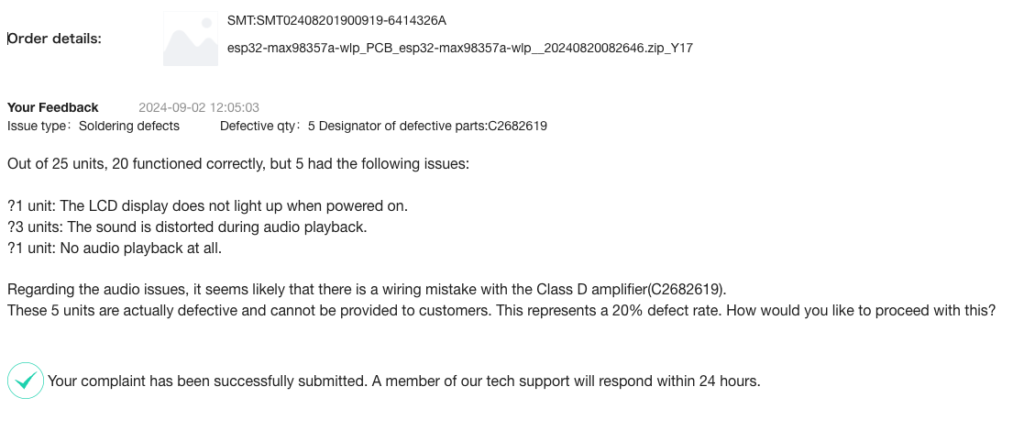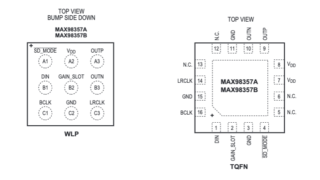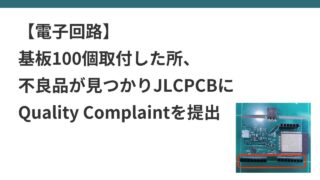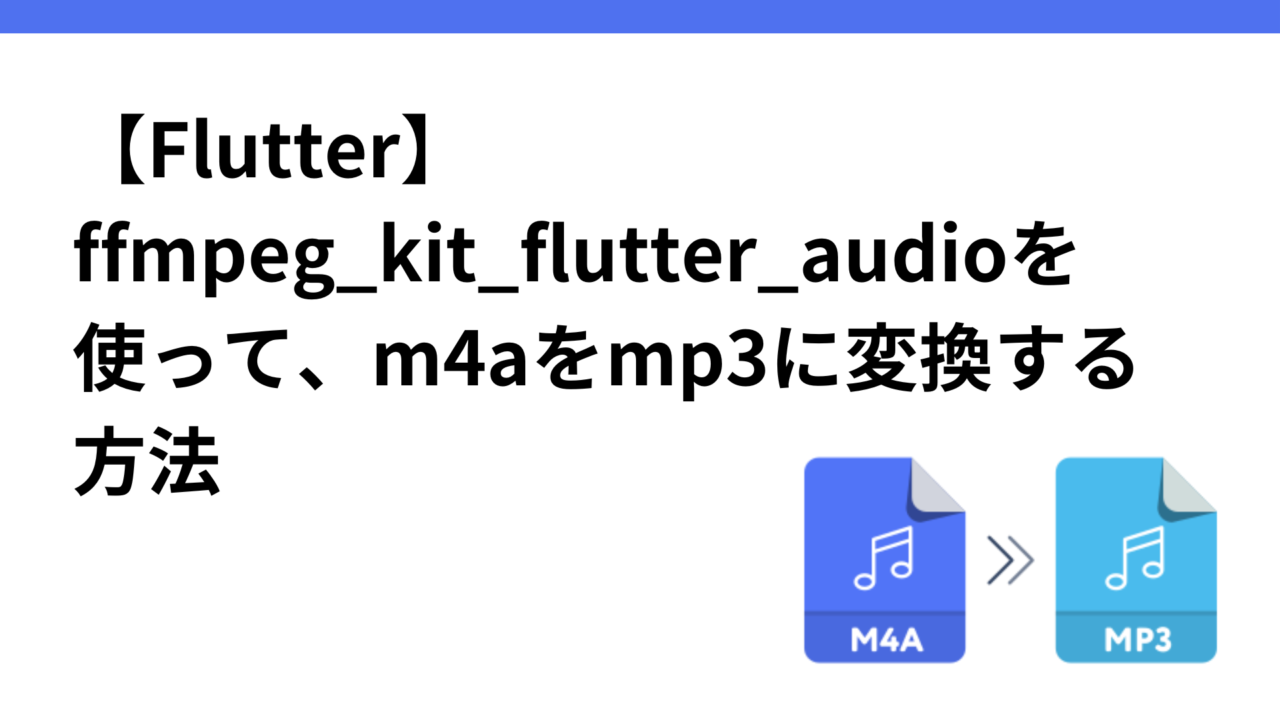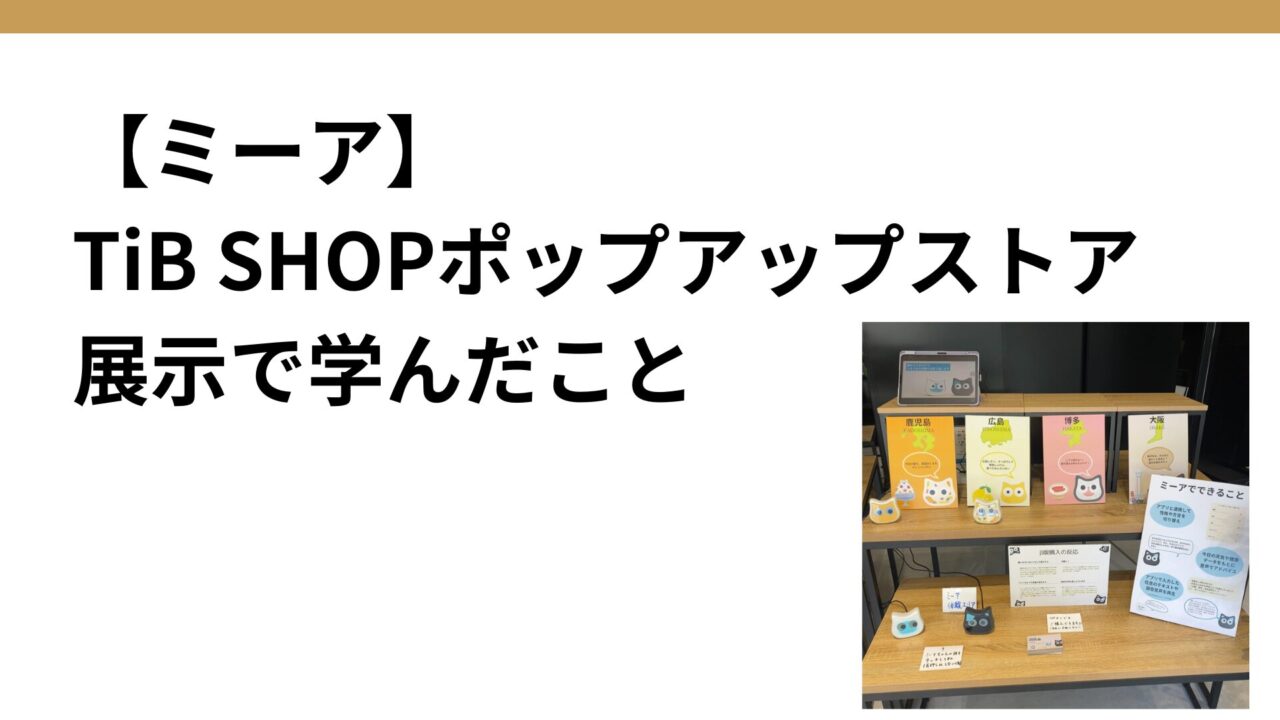はじめに

100台基板再発注しようとしたところ
黒50台、白50台をベータ版リリースとして販売しているが、黒の方が本日在庫切れになってしまった。というわけで、追加で100台作成しようと思い、基板を再度、order historyからReorderしようとしたところ、
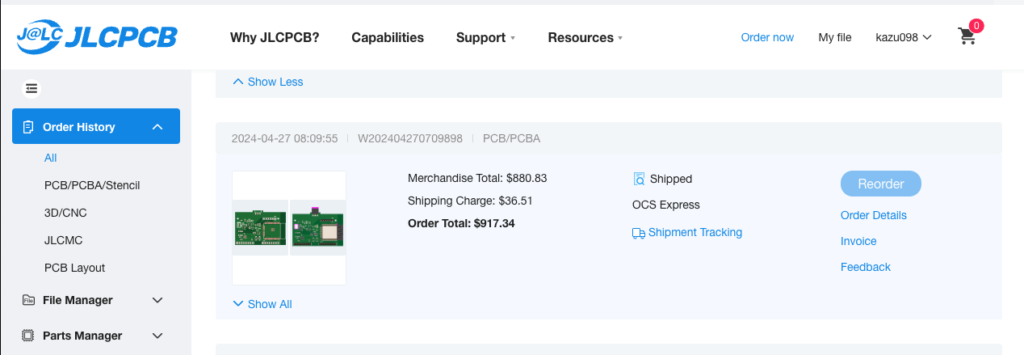
C910544パーツが在庫切れだよとwarningが出た。
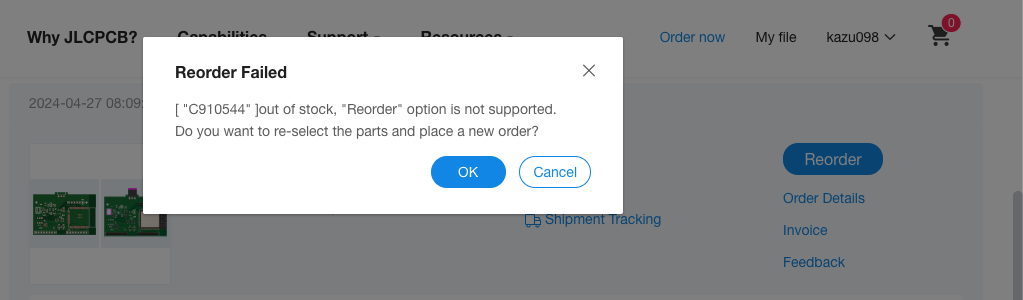
このパッケージはなんだろうと思い、確認すると、MAX98357AETEというスピーカーのクラスDアンプだった。
まぁ、代替品を探せば良いかなと思い、LCSCのサイトで「MAX98357」で検索をしたところ、結果が3件しかヒットせず(CapacitorやRegistorのようにいろんな種類がたくさんあるわけではないが、ここまでとは思わなかった)、かつ、今使用しているTQFNパッケージ(16ピン、AETE)は在庫切れ。。。。
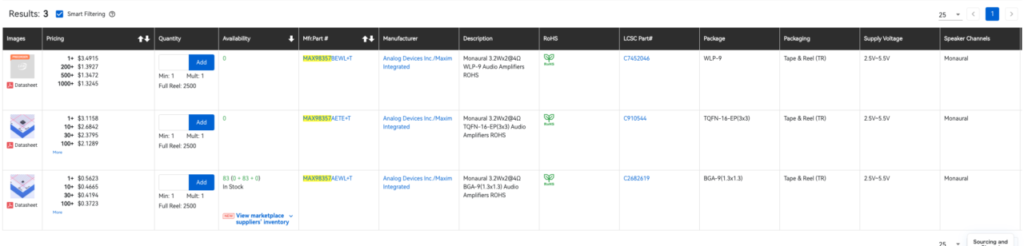
詰んだと思ったが、WLPパッケージの方は83個残っていたので、こちらへの変更を試みることに

以前遭遇した配線問題を克服できるか?
ちなみに、以前こちらの記事で記載したようにクラスDオーディオアンプのMAX98357Aシリーズには、2つのパッケージがある。
- WLPパッケージ(Wafer Level Package :MAX98357AEWL+T):9ピン
- TQFNパッケージ(MAX98357AETE+T):16ピン
WLPパッケージの方が安いので、以前こちらへの変更を試みたのだが、部品が小さい分、配線がかなり難しく、干渉してしまったので諦めてTQFNパッケージのままにしていた。
ただ、今回はそんなこと言っていられないので、なんとか配線を試みることに。
EasyEDAでWLPパッケージ用に配線変更
もともと作成していたTQFNパッケージでの回路図とPCBを含むフォルダ全体をコピーする。今回フォルダ名は「esp32-max98357a-wlp」にした。
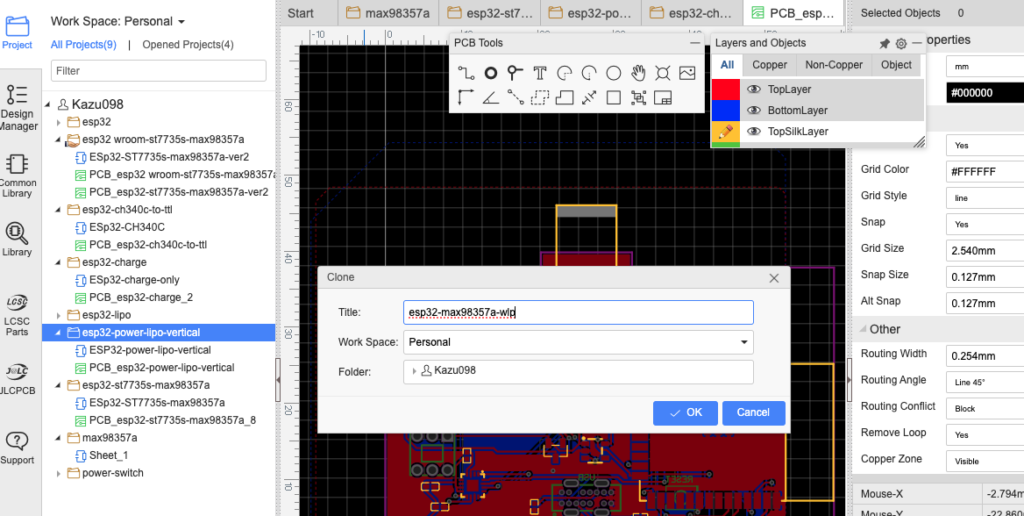
複製されたこちらの回路図のうち、オーディオアンプに関する部分を変更する。
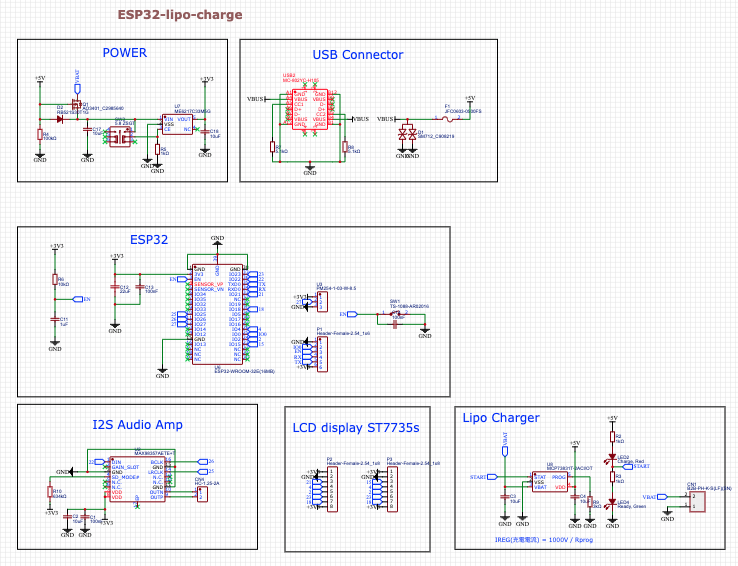
現在の、TQFNパッケージ(16ピン)でのオーディオアンプの配線がこちら。これをWLPパッケージ用に変更する

変更後の配線がこちら。16ピンから9ピンになっていることがわかる。

配線開始:Track Width・Clearance変更
元のPCBレイアウトがこちら。
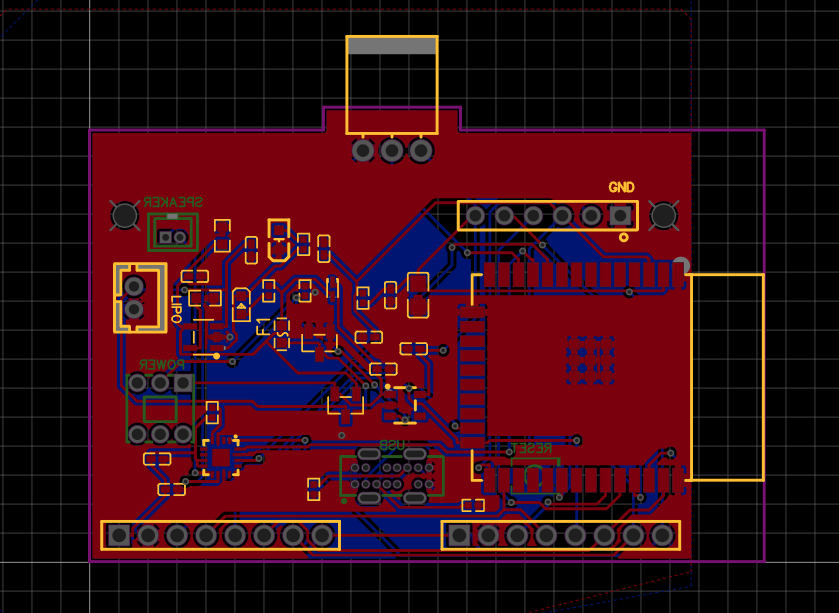
今回コンポーネントが変わるのは1つだけで、0から配線するのは骨が折れるので(スピーカーやリポ電池、USBCコネクタなどある程度部品の配置はmm単位で決まっているので0から合わせるのが大変)、Design→Import Changesを選択して、該当のクラスDアンプの変更のみを適用する。
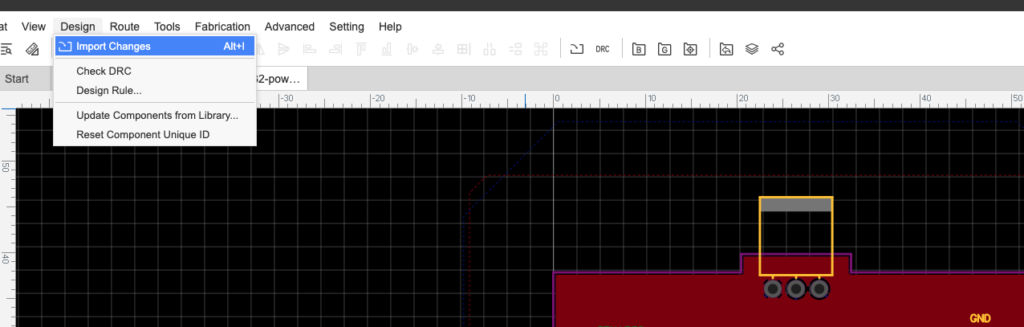
componentsがどのように変化するかwarningが表示されるので、apply changesを押す。
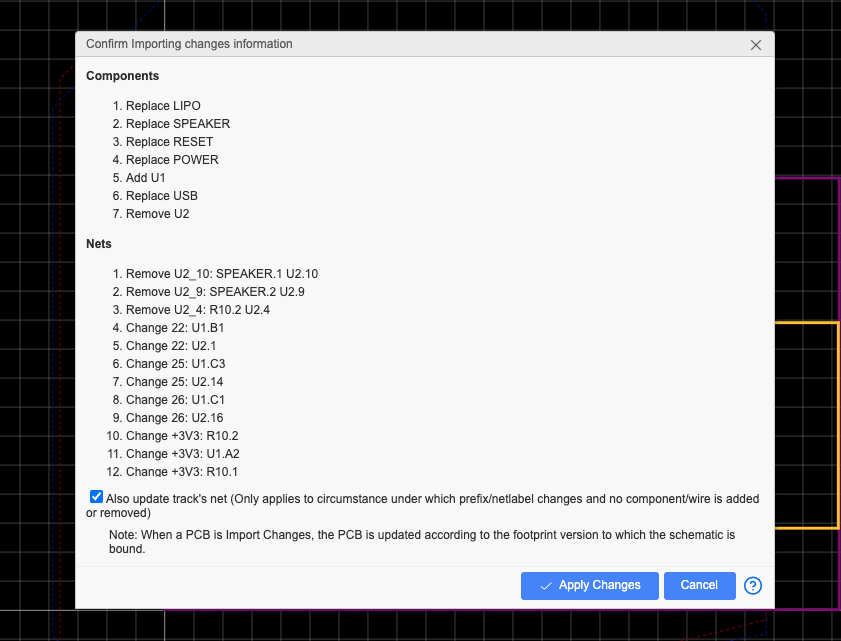
すると、下記のように変更したクラスDアンプのパッケージのみが基板から離れて表示された。
問題は、これで無事配線ができるかどうか
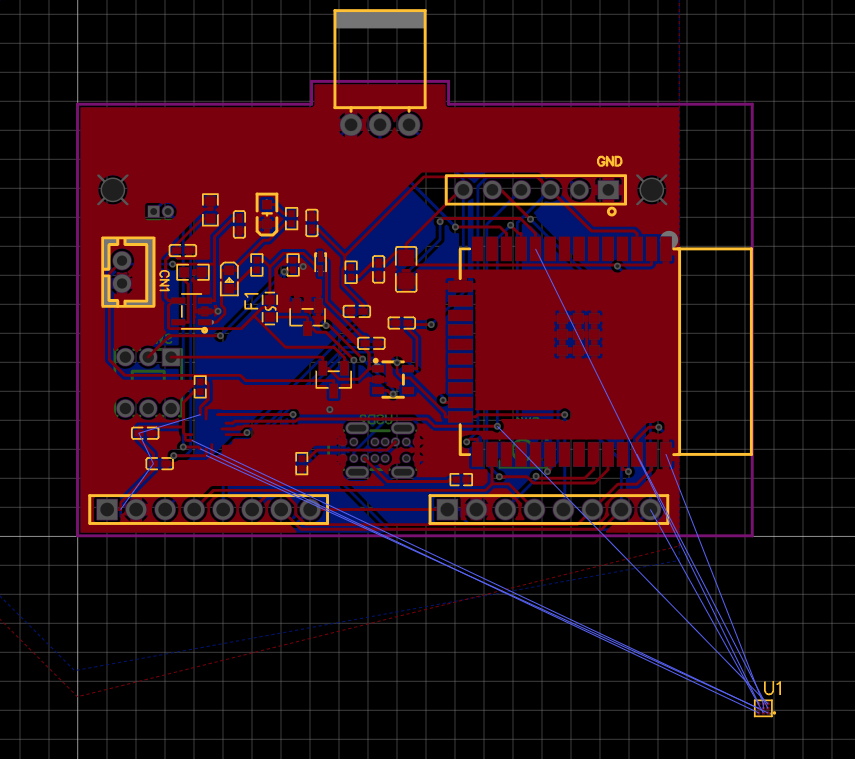
copper areaを非表示にして、routingのみを表示するようにLayers and Objectsを変更する。
ObjectsでCopper Areaの目のアイコンをクリックして非表示にする。
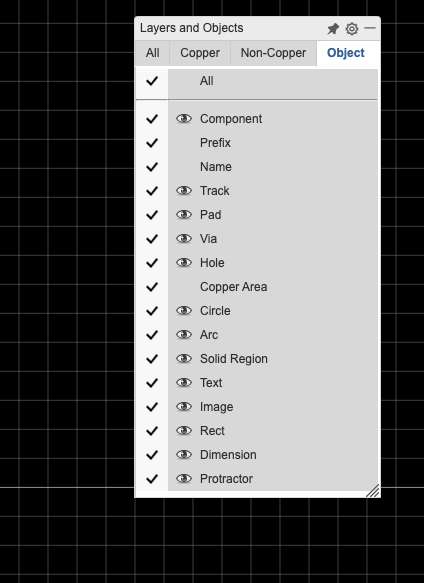
まずは、もともと配置されていた場所において、auto routingを試す。
予想通り、failedで表示され、配線ミスのうちの1つが変更パッケージから伸びている
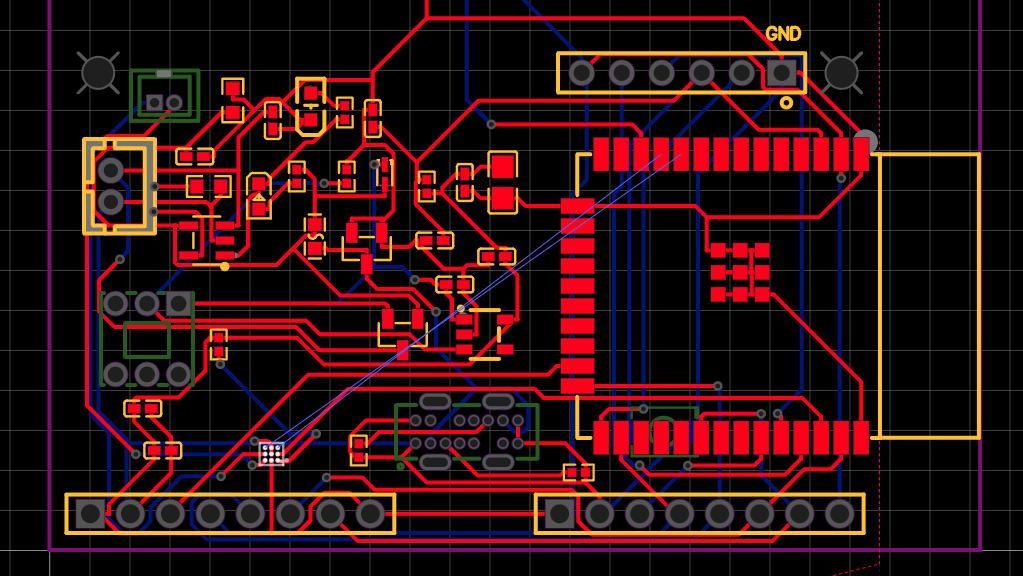
両面基板なので、変更したクラスDアンプパッケージを裏面に配置したり3時間ほど試行錯誤したのだがどうしてもうまくroutingできず(泣)、配線の設定を変えれば良いのではと思い、変更することに。
もともとデフォルトで
- Track Width:0.254mm
- Clearance:0.152mm
だったが、Track Width:0.15mm、Clearance:0.1mmに変更して、再度routingを試みる。
WLPパッケージを、さらに基板の上の方に再配置したところ、無事配線できた!最初から配線の太さとクリアランスを調整して試せばよかったと後悔。
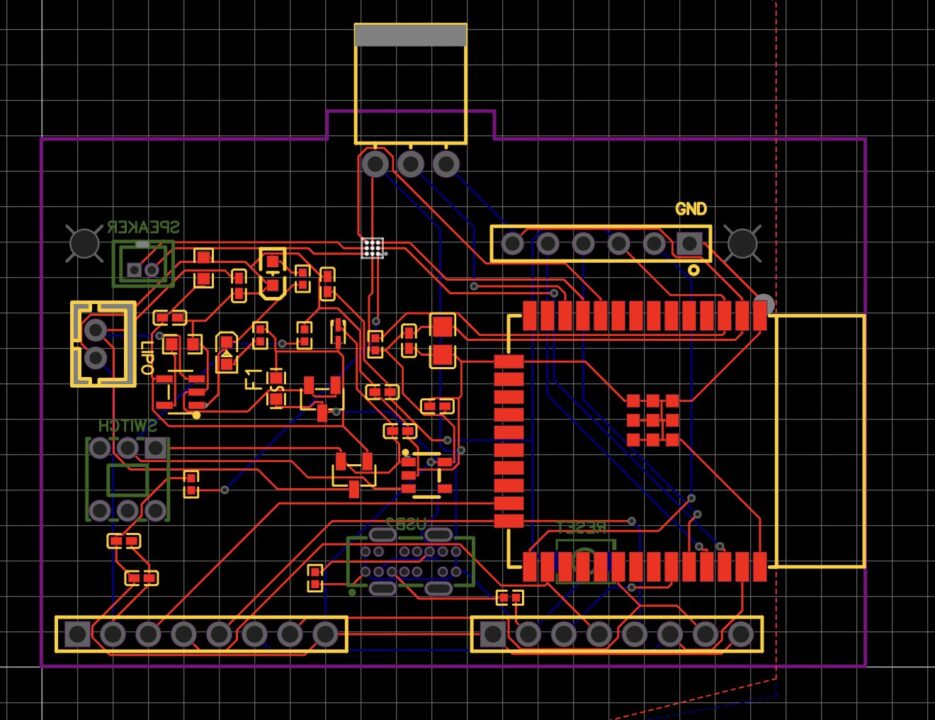
ちなみにJLCPCBのrequirementsを見ると、下記に記載があった

Track Width (トラック幅)・Clearance(クリアランス)
- 最小トラック幅・クリアランスともに 0.10mm (4 mil) まで対応。通常の配線においては、信号の品質や電流容量を考慮して、0.16mm (6.5 mil) 以上に設定することが推奨される。
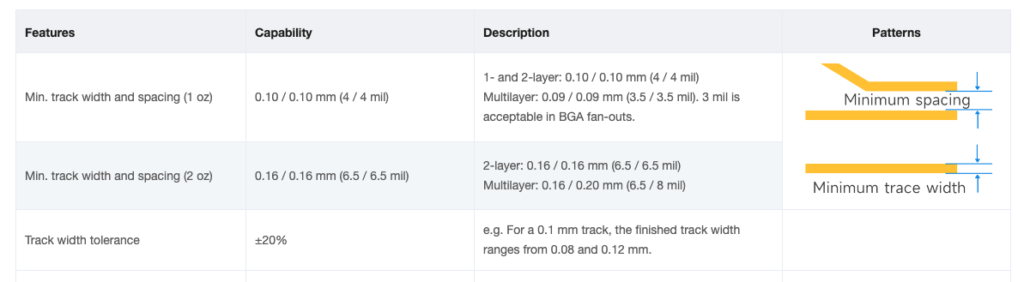
その設定で、routingしたところ無事成功したので、track width 0.25mm, clearance 0.16mmでも試しにroutingしたところ、なぜか、今度は配線できてしまった。
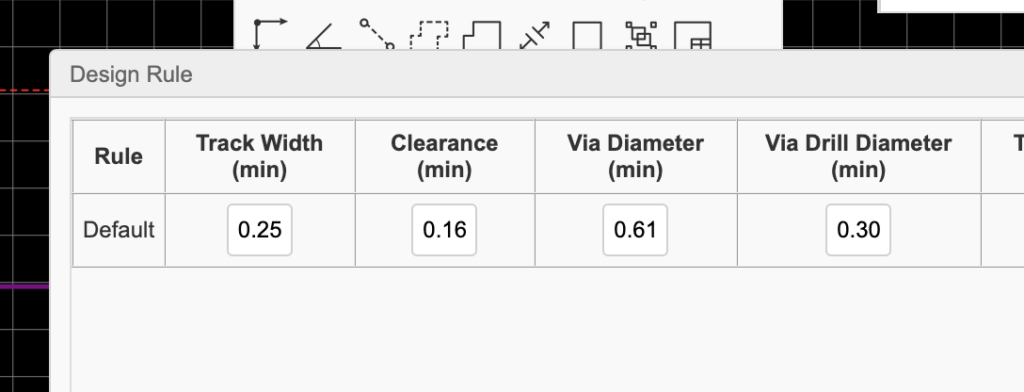
俄かに信じがたいが
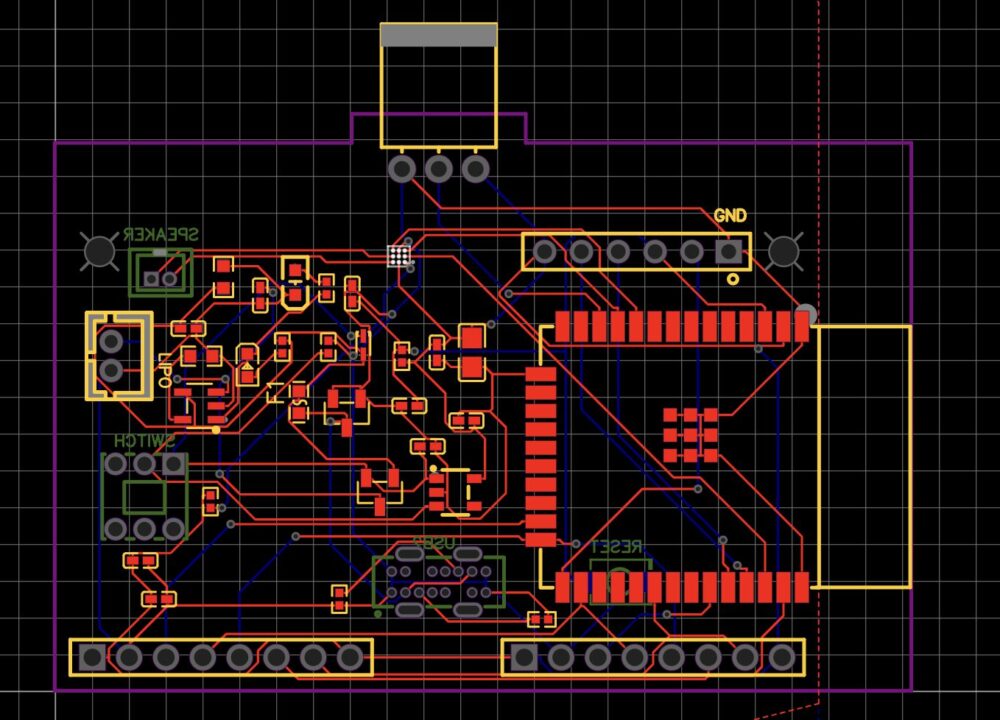
発注後に、ピンヘッダーを水平にマウントするように伝えた
Design rule checkもクリアできたので、25台分発注する
このような感じの部品配置になった。
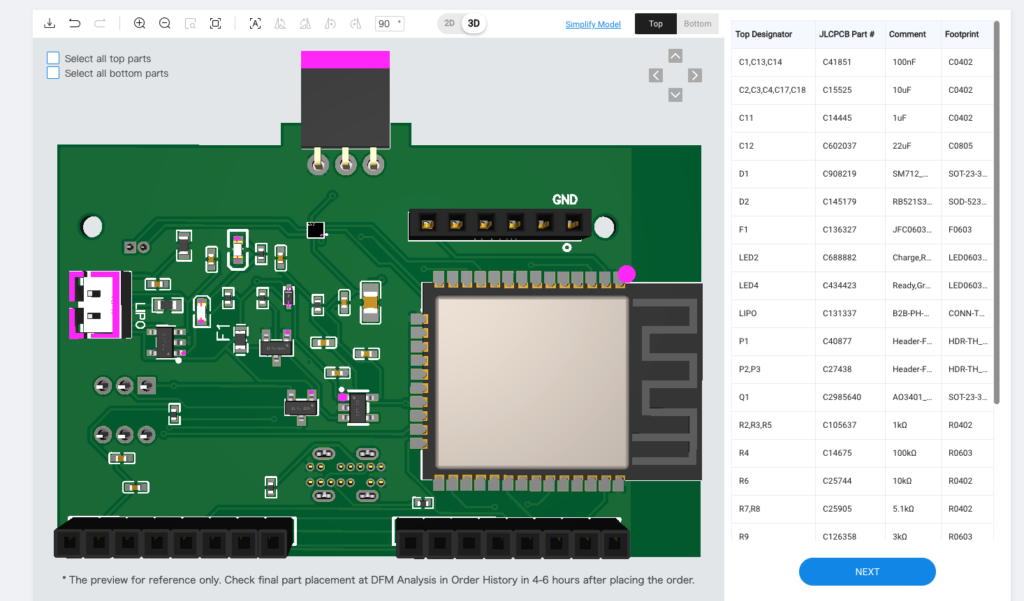
オーダーの内訳(前回100個発注と今回25個発注)がこちら。
Componentsが、100個発注の時が617ドルだったのに対して、今回は25個で149ドルになっており、1個あたりのComponents費用が少しだけ安くなったことがわかる。
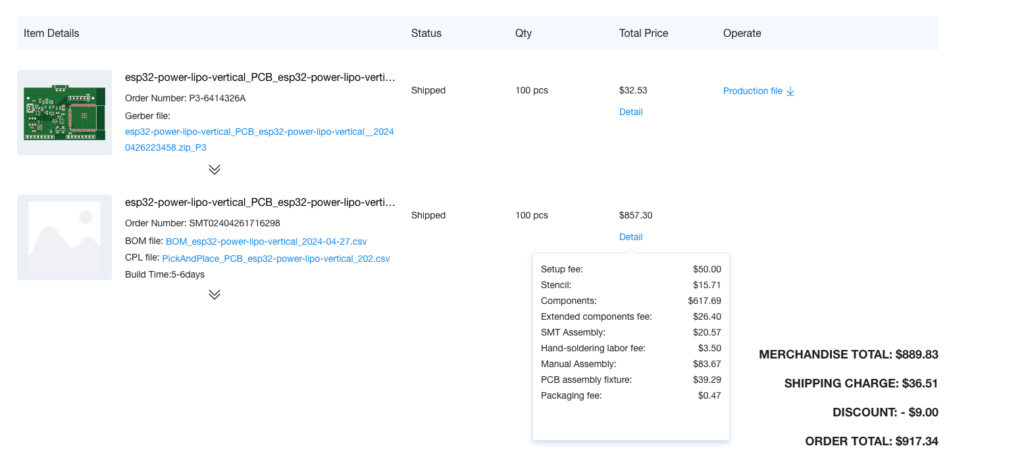
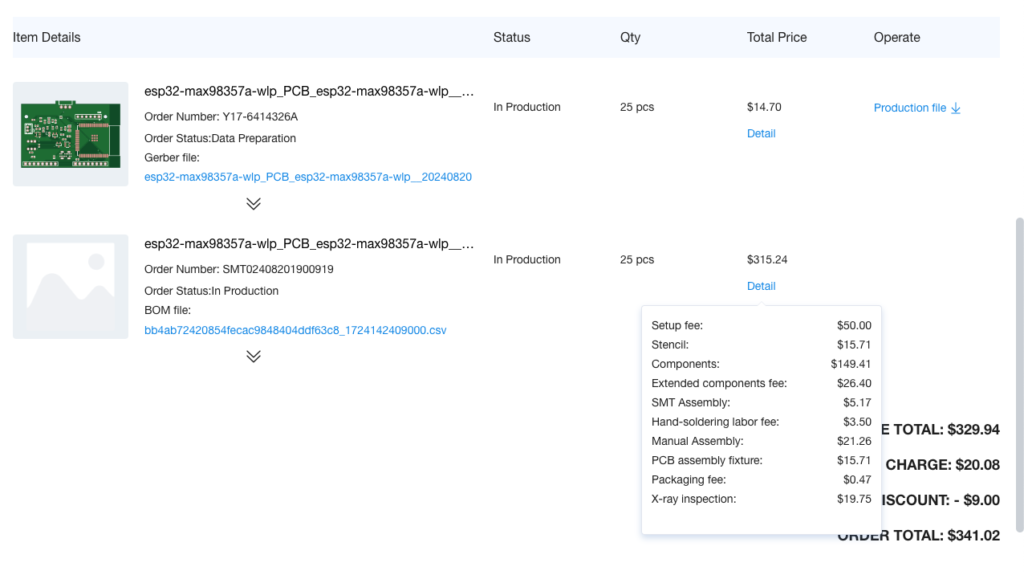
今回のイシューとは関係ないが、前回100台発注した際に、目のLCDディスプレイを取り付けるメス型ピンヘッダーが、お互いに水平マウントになっていなかったために、ディスプレイをやすらないといけないという問題が生じたので、今回はそうならないようにマウントするように担当者に伝えた。
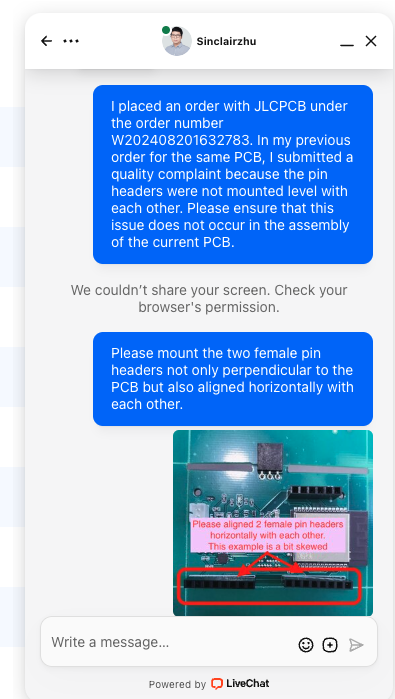
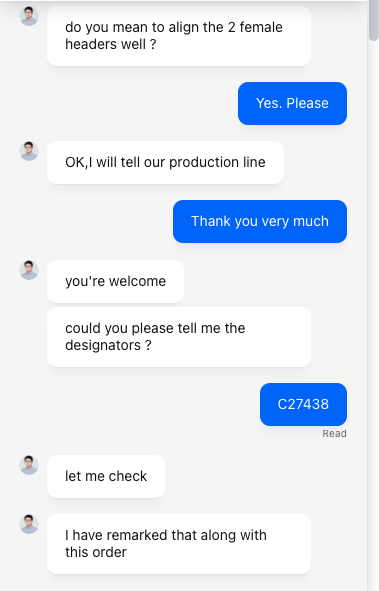
今回は、取り付け問題は回避できそう。
こちらは、注文時にコメントを添える欄はなかったので、注文後に注文画面右下にあるチャット欄より担当者に直接伝えた。と思ったら、注文時のRemarkで記載できるんだった。今後はそちらに記載しよう。
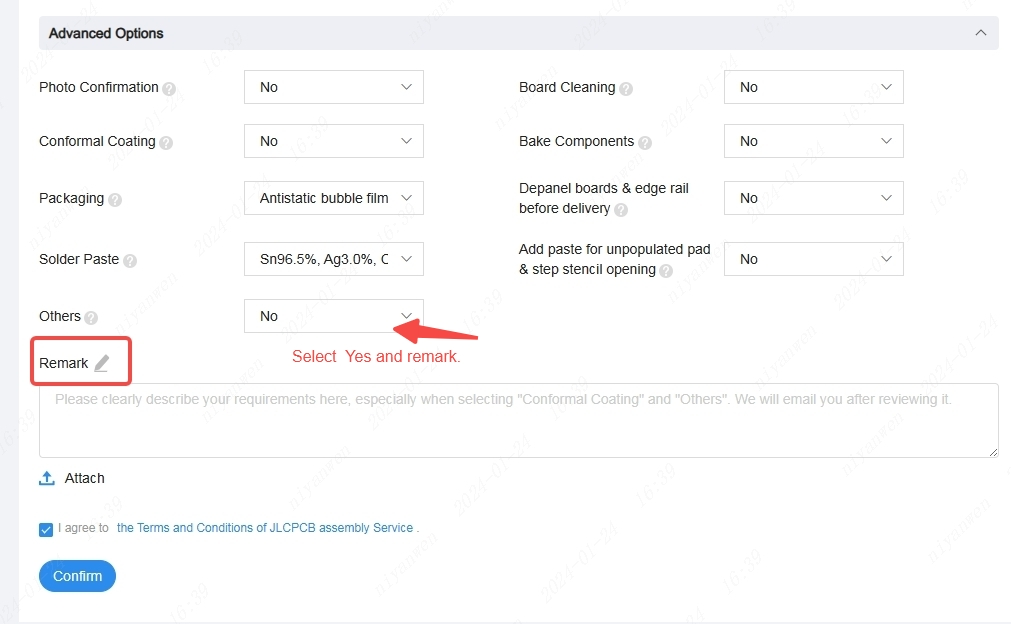
その後、(photo confirmationのオプションにチェックをつけたからか)、SMT後の写真でのチェックリクエストがメールできた。
Dear kazu098,
The PCB photos of your below orders are ready for your review. Please check and confirm it through your order history.
Order #: [SMT02408201900919]
Note: The order will only be shipped after you confirm the PCB photo.
Sincerely,
JLCPCB Support Team
写真で確認する限り、今回はメス型ピンヘッダーが水平に取り付けられてそうなので、これでOKにする。
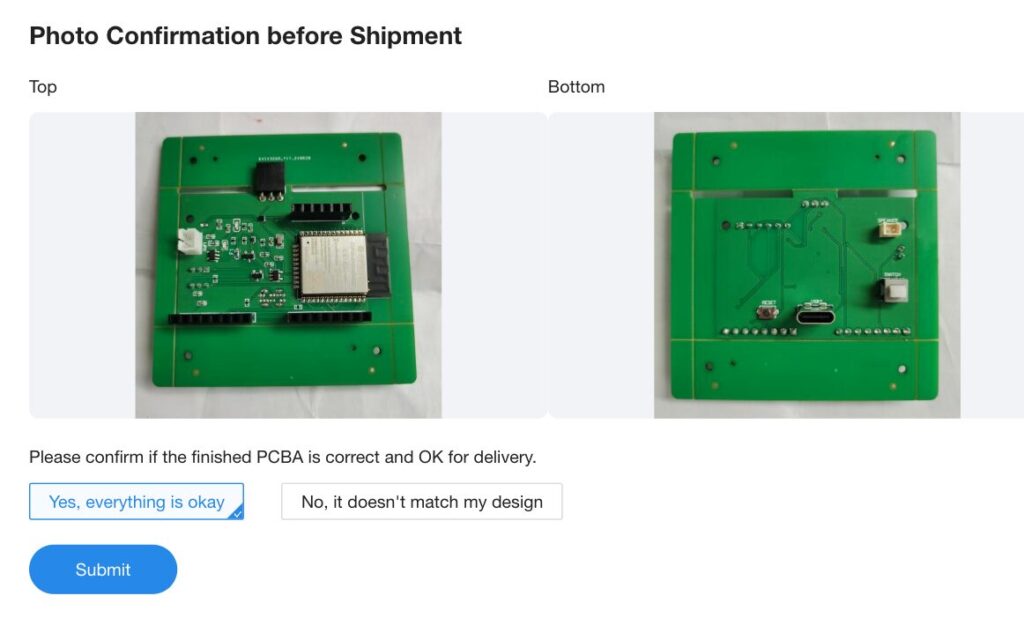
事前注文(Preorder)を使う
今回のように注文しようと思ったら在庫切れ問題に対応するために、JLCPCBではPreorderができるとのこと。
PCB アセンブリの注文を行う前に部品を注文し、PCBA サービスが必要になるまで JLCPCB で在庫を保管することができる。この予約注文部品は、基板と別々で部品だけ送られてくるのではなく、基板と一緒に(表面実装もお願いしていたら表面実装も行う)送られてくる。

ユーザー名のプルダウン→Parts Manager→Order Parts→JLCPCB Partsをクリック
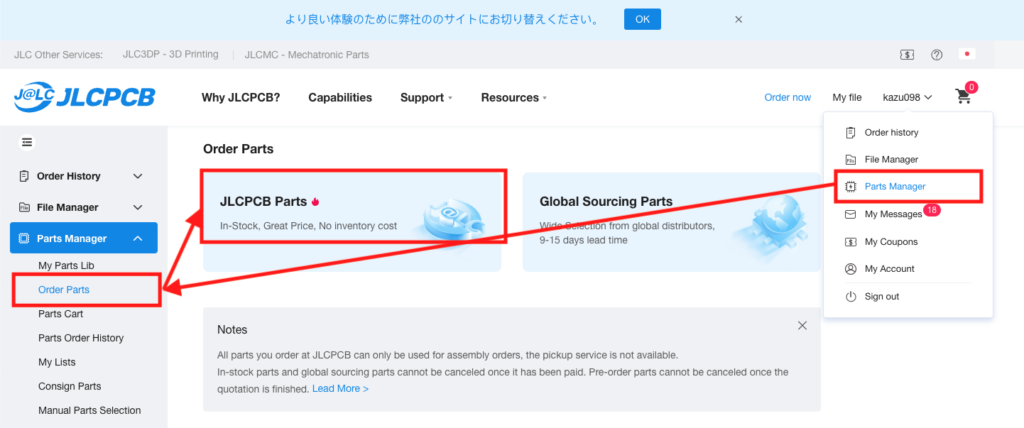
今回、在庫切れになったパーツが、C910544なので、検索してみるとやはり在庫切れの表示で、事前注文からリードタイム18日で届くとのこと。
ちなみにTQFNパッケージ(16ピン)で100個注文時で2.628ドル。
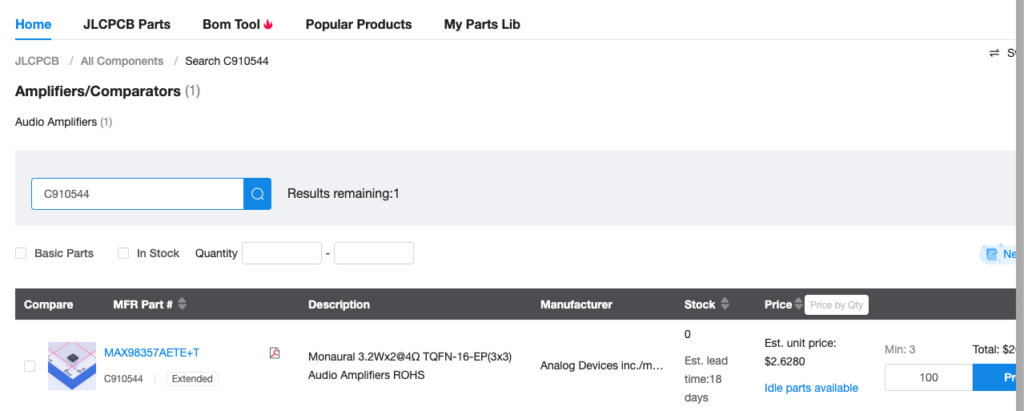
一方、今回代替で試みたWLPパッケージ(9ピン)、部品番号C2682619の場合は、現在83個在庫があり、100個注文時で0.3555ドル。
1個あたりで2.27ドル=340円ほどのコスト差が出るので、今回新しくWLPパッケージで作成した基板で正常動作を確認できたら、WLPパッケージの方でPreorderを使おうと思う。
汎用品を使っているはずで、部品の在庫問題なんてないだろうと思っていた在庫問題が浮上して、急遽対応せざるを得なくなって大変だったが、パッケージを切り替えてコスト減できる可能性も見えてきたので、結果オーライだったかも。
今回の反省点は、もっと在庫が無くなる前の段階(30個くらいになった段階)で次の発注に動くべきだったこと。次に活かしていこう。
その後、実際に基板が到着
8/20に注文して8/31に到着した。
実際に到着した基板を見ると、WLPパッケージの部分小さい!
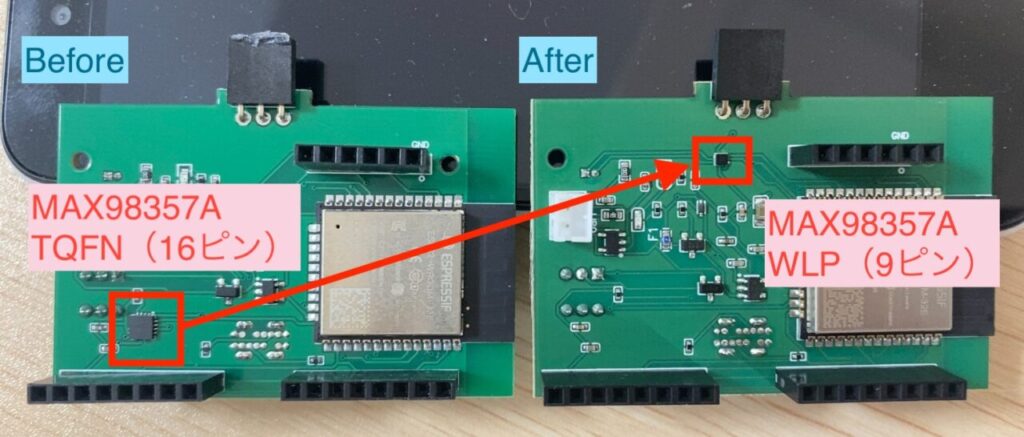
本当に正常動作するのだろうか?と恐る恐る基板に書き込みして、基板にTTP223タッチセンサー、スピーカーを繋げたて、タッチセンサーをタッチしたところ、、、「無事音声再生された!」
ピンヘッダーも今回は無事、全て水平マウントされていたので一安心!
不良率20%あり、Quality Complaintを提出
その後、届いた25台全てを動作確認したところ、20個は正常動作したが5個は下記不備があった。
・1個:電源入るがLCDディスプレイ点灯しない
・3個:音割れ
・1個:音声再生されない
今回WLPパッケージに切り替えて、パッケージを小さくしたので配線困難でミスしたと思われるが、8割は成功しているので、この不良率はいただけないな。。単純にコスト1.25倍になってしまう
前回、こちらの記事で記載したQuality Complaint提出方法を参考に、Quality Complaintを提出した。